Nascondere file e cartelle su PC Windows
Guida per nascondere cartelle e file sul PC o su chiavetta USB in modo che non possano essere viste e trovate da altri
 Chi ci tiene alla privacy del proprio computer, chi lavora portandosi dietro il portatile o la sua penna USB o il proprio hard disk esterno con all'interno documenti di lavoro (che nessuno deve leggere) o chi ha un PC di casa condiviso con tutta la famiglia potrebbe desiderare di tenere nascosti alcuni file o alcune cartelle personali, in modo che siano nascosti e nessuno possa vederli senza il nostro consenso.
Chi ci tiene alla privacy del proprio computer, chi lavora portandosi dietro il portatile o la sua penna USB o il proprio hard disk esterno con all'interno documenti di lavoro (che nessuno deve leggere) o chi ha un PC di casa condiviso con tutta la famiglia potrebbe desiderare di tenere nascosti alcuni file o alcune cartelle personali, in modo che siano nascosti e nessuno possa vederli senza il nostro consenso.Per venire incontro a questo tipo di esigenze abbiamo realizzato una guida completa con tutti i metodi efficaci per nascondere file e cartelle in Windows, così da renderli visibili solo quando siamo soli o nessuno ci guarda. Alcuni metodi sono già integrati all'interno di Windows, quindi non dovremmo installare nulla; altri metodi richiedono l'installazione di programmi dedicati alla cifratura di file e cartelle, con protezioni molto elevate e difficili da hackerare.
LEGGI ANCHE: Proteggere file e cartelle con password su Windows
Tutti i metodi presenti nella guida sono gratuiti, quindi non dovremo spendere nulla per poter cifrare e proteggere file e cartelle dagli sguardi indesiderati. Vi consigliamo di provare prima i metodi integrati in Windows e, solo in caso di problemi o incompatibilità, possiamo passare anche a uno dei programmi consigliati per la cifratura.
Aggiungere un account utente con password Microsoft
Molti utenti conoscono la cattiva reputazione che ha Windows con le password d'accesso: basta un disco di ripristino o un CD Live di recupero per resettare la password scelta, così che chiunque può accedre al PC protetto.Per fortuna Microsoft è corsa ai ripari e ora offre su Windows 10 un livello di sicurezza molto più elevato, ottenibile aggiungendo un account Microsoft come utente di sistema.

Aggiungendo un account Microsoft e impostando un PIN d'accesso (più semplice da ricordare) i dati di login verranno criptati per preservare l'integrità dell'account online, rendendo impossibile recuperare l'accesso ai file e alle cartelle presenti in quell'account senza conoscere almeno le credenziali dell'account Microsoft utilizzato.
Per rendere il tutto più sicuro assicuriamoci che gli altri utenti del PC possano usare solo account semplici (non amministratore), lasciando i diritti d'amministratore solo al nostro account Microsoft: anche tentando di accedere alla nostra cartella personale (da C: o da Esplora file) verrà chiesta la password o il PIN del nostro account Microsoft, bloccando subito ogni tentativo d'accesso.
Configurare BitLocker su Windows 11 e 10 Pro
Se possediamo la versione più completa di Windows 10 (etichettata come Pro), possiamo beneficiare della cifratura totale dell'account grazie a BitLocker, funzionalità raggiungibile premendo sul menu Start in basso a sinistra e cercando BitLocker.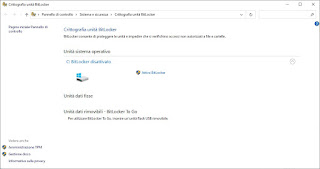
Configurando questa funzione l'intero disco fisso del nostro computer verrà cifrato e sarà accessibile solo con un determinato account o con una chiave di cifratura, proteggendo tutti i file anche dal recupero forzato tramite CD Live Linux o disco di ripristino di Windows.
Per approfondire vi invitiamo a leggere la nostra guida Crittografia Bitlocker su Windows per dischi e drive USB.
2) Nascondere foto con Vault personale (OneDrive)
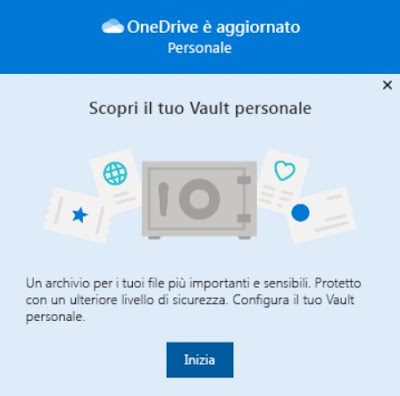
Il primo metodo è molto semplice e facile da sgamare per chi ha un minimo di conoscenza informatica. Per proteggere le foto con cifratura possiamo utilizzare la funzione Vault personale, disponibile nella cartella OneDrive su Windows 11 e su Windows 10.
Per usare questa cartella cifrata accediamo a OneDrive, portiamoci nella cartella OneDrive (da Start o da Esplora file), premiamo su Vault personale, confermiamo l'uso dell'account Microsoft e sblocchiamo lo spazio segreto in cui salvare le foto.
Le foto presenti in questo spazio cloud saranno nascoste e cifrate se passano 10 minuti senza aprire il Vault o se blocchiamo il PC: ogni volta che apriamo la cartella ci verrà chiesta la password di Microsoft (anche se possiamo velocizzare l'accesso con l'impronta, PIN o con il riconoscimento facciale di Windows Hello).
Per la massima sicurezza del Vault personale vi suggeriamo di abilitare anche la verifica in due passaggi di Microsoft, così da impedire a chiunque di accedere a OneDrive e al Vault segreto da altri PC o dispositivi.
3) Nascondere foto con 7-Zip

Un altro metodo molto efficace per nascondere le foto su computer è 7-Zip, il programma di compressione dei file e delle cartelle in grado di cifrare qualsiasi contenuto e renderlo di fatto invisibile a chiunque non conosce la password.
Per nascondere le foto scarichiamo 7-Zip sul PC (anche in versione Portable, senza installazione), apriamo il programma, selezioniamo all'interno dell'esplora file integrato la cartella da cifrare, premiamo su Aggiungi in alto, assicuriamoci che il formato file sia 7z, inseriamo una password nel campo Cifratura, confermiamo la password, spuntiamo la voce Cifra anche il nome del file e premiamo su OK per avviare la cifratura.
Verrà generato un file con estensione 7z apribile con 7-Zip o con altri programmi per la gestione dei file compressi; all'apertura del file compresso non verrà mostrato nulla del contenuto e dovremo inserire la password (scelta in fase di creazione) per mostrare tutte le foto nascoste.
Usare VeraCrypt come disco virtuale criptato
Un modo molto potente e inattaccabile per proteggere i file e le cartelle personali prevede l'uso del programma di crittografia VeraCrypt.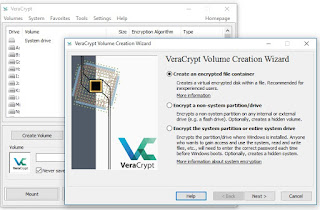
Questo programma vi permetterà di creare un file segreto e criptato visibile (quando aperto) come una partizione del computer, in cui possiamo conservare ogni tipo di file e cartelle; al termine del trasferimento basterà "chiudere" il contenitore tramite il programma e conservare il file segreto in un punto a piacere (possibilmente poco accessibile). Si tratta di un metodo molto efficace soprattutto per proteggere i file dentro chiavette USB e hard disk esterni, ma può essere utilizzato anche sullo stesso disco del sistema, visto che genera dei semplici file criptati non gestibili senza VeraCrypt e la password scelta in fase di creazione.
Usare il programma My Lockbox
Un altro programma gratuito che consente di proteggere file o cartelle nascondendoli è My Lockbox.
Il programma è semplice da usare, ma bisogna fare attenzione con le password. Al primo avvio infatti chiede di inserire la password che servirà poi per ripristinare le cartelle o i file che si vogliono nascondere. Una volta scelta la password scegliamo quale cartella protegge: può essere anche una sola cartella segreta con varie sottocartelle, così da aver tutti i segreti in un unico posto.
Una volta bloccata la cartella essa non è accessibile in nessun modo, se non aprendo il programma My Lockbox e inserendo la password scelta. Purtroppo la versione gratuita di questa comoda app offre il blocco di una sola cartella, ma come suggerito sopra possiamo creare una cartella con tutte le sottocartelle da nascondere.
Altri metodi per proteggere le cartelle e file
Oltre ai metodi visti in alto (tutti molto efficaci), possiamo provare una delle seguenti alternative per Nascondere file e cartelle in Windows. Prima di tutto dovremo modificare uno degli attributi di file cartelle. Per rendere nascosto un file o una cartella si può quindi cliccarci sopra col tasto destro del mouse, andare alle Proprietà e mettere un flag all'opzione Nascosto.Nel caso di una cartella, si può poi chiedere di nascondere tutti i file inclusi.Questo tipo di protezione, però, è facilmente superabile da chiunque. Basta infatti aprire le opzioni cartella dal pannello di controllo e, nella sezione della visualizzazione, cambiare l'opzione per mostrare file e cartelle nascoste. Per farlo, dobbiamo aprire il prompt dos (sul menu Start, cercare il prompt dos con la parola cmd) ed eseguire il seguente comando:
attrib +s +h “C:\Users\pomhey\Desktop\Top Secret”
Il comando cambia, ovviamente, su ogni pc sostituendo pomhey e mettendo il nome dell'utente utilizzato. La cartella Top Secret che abbiamo sul desktop diventa ora completamente nascosta. Per scoprire questa cartella bisogna invece eseguire questo comando sul prompt dos:
attrib -s -h “C:\Users\pomhey\Desktop\Top Secret”
L'unico modo possibile, in Windows, per scoprire questa cartella senza prompt dos è di attivare, nelle opzioni cartella > Visualizzazione, l'opzione che mostra i file protetti di sistema, anche se difficilmente a qualcuno verrà in mente di modificarla per trovare file nascosti da noi.
In alternativa possiamo proteggere un file in Windows usando la funzione di crittografia semplice. Questa modalità standard permette di rendere inaccessibili i file o le cartelle solo ad altri utenti di Windows, quelli registrati nell'uso del computer. Cliccare quindi col tasto destro del mouse su un file o una cartella, andare alle Proprietà, premere poi il tasto "Avanzate" ed attivare l'opzione "crittografa contenuto per la protezione dei dati". Sull'icona di file e cartelle protette in questo modo si aggiunge un lucchetto che indica la crittografia attiva. Questi file sono ora accessibili solo dall'utente che ha messo la crittografia e non dagli altri.
Come visto in un altro articolo, senza usare programmi e con un trucco speciale molto furbo, è possibile creare una cartella invisibile su PC Windows di cui solo noi conosciamo l'esistenza, mentre per altri rimane nascosta e non accessibile a meno che, per puro caso, non facesse un doppio click proprio nel punto in cui si trova questa cartella. Si tratta di un trucco meramente grafico, senza quindi modificare autorizzazioni o attributi.
SecretFolder è un programma gratuito per nascondere e proteggere con password una cartella su Windows. La prima volta che si avvia SecretFolder si deve creare una password forte ma che si ricordi altrimenti non ci sarà modo di recuperare la cartella. Per bloccare una cartella, è sufficiente aprire l'applicazione, premere sul tasto 'Aggiungi' e selezionare la cartella da proteggere. SecretFolder supporta i volumi NTFS, FAT32, exFAT e FAT. Il programma è molto semplice da utilizzare e si può accedere alle cartelle nascoste e protette dal programma, sbloccandole. Le cartelle bloccate non vengono visualizzate in nessun caso.
Utilizzando uno dei metodi visti nei precedenti capitoli saremo in grado di proteggere tutti i nostri file e cartelle personali, che diventeranno difficili da violare se non si è davvero dei grandi esperti informatici o degli hacker provetti. Tutti i metodi dovrebbero tenere lontani tutti i nostri amici e parenti, che troveranno degli ostacoli insormontabili provando uno qualsiasi dei metodi visti.
La stenografia è quella tecnica che permette di nascondere un file dentro un altro e, quindi, proteggerlo se non si sa come aprirlo. In un altro articolo abbiamo quindi visto un modo efficace per Nascondere messaggi di testo in una foto o immagine.
LEGGI ANCHE: Come nascondere foto, video e app su Android.

Posta un commento